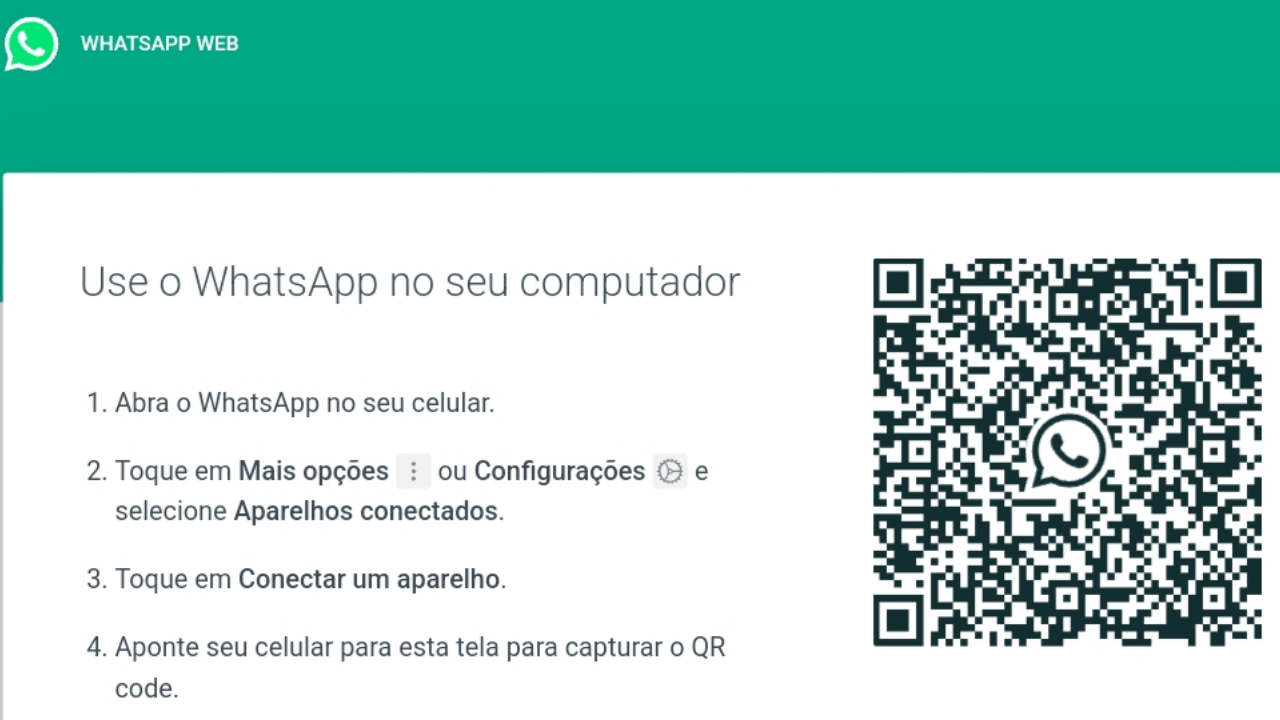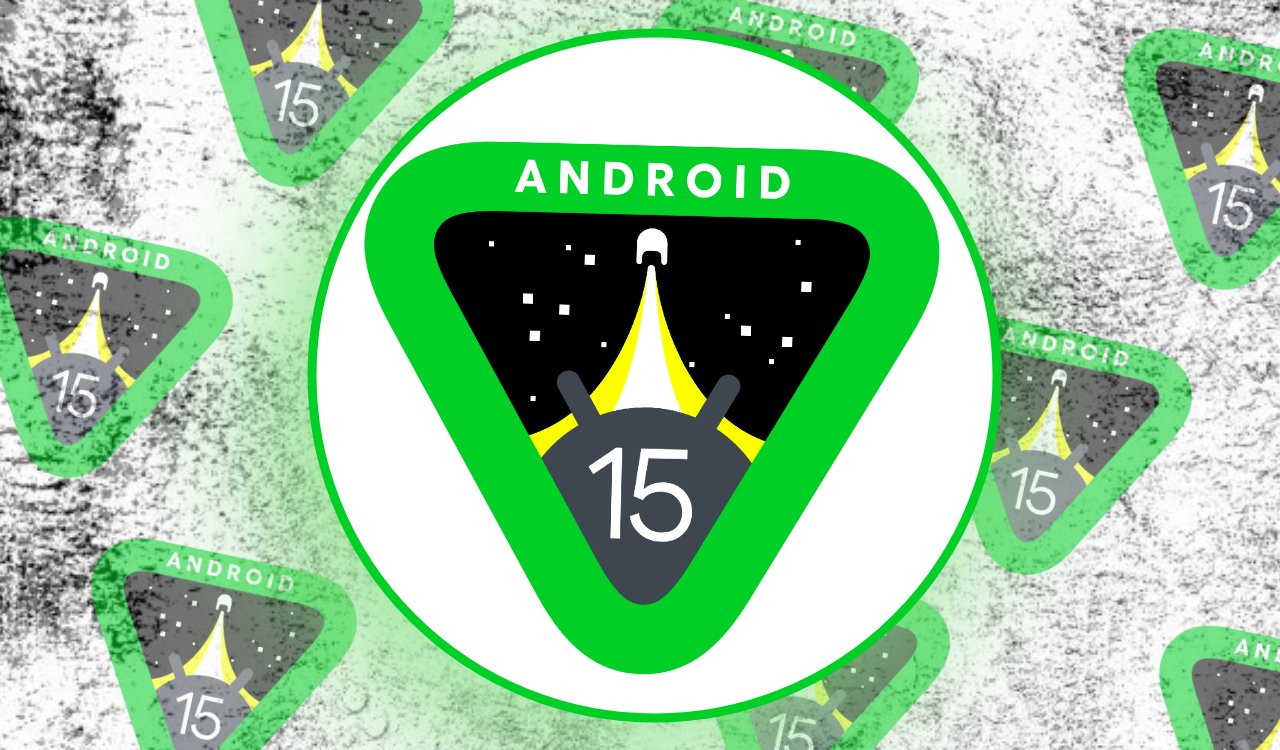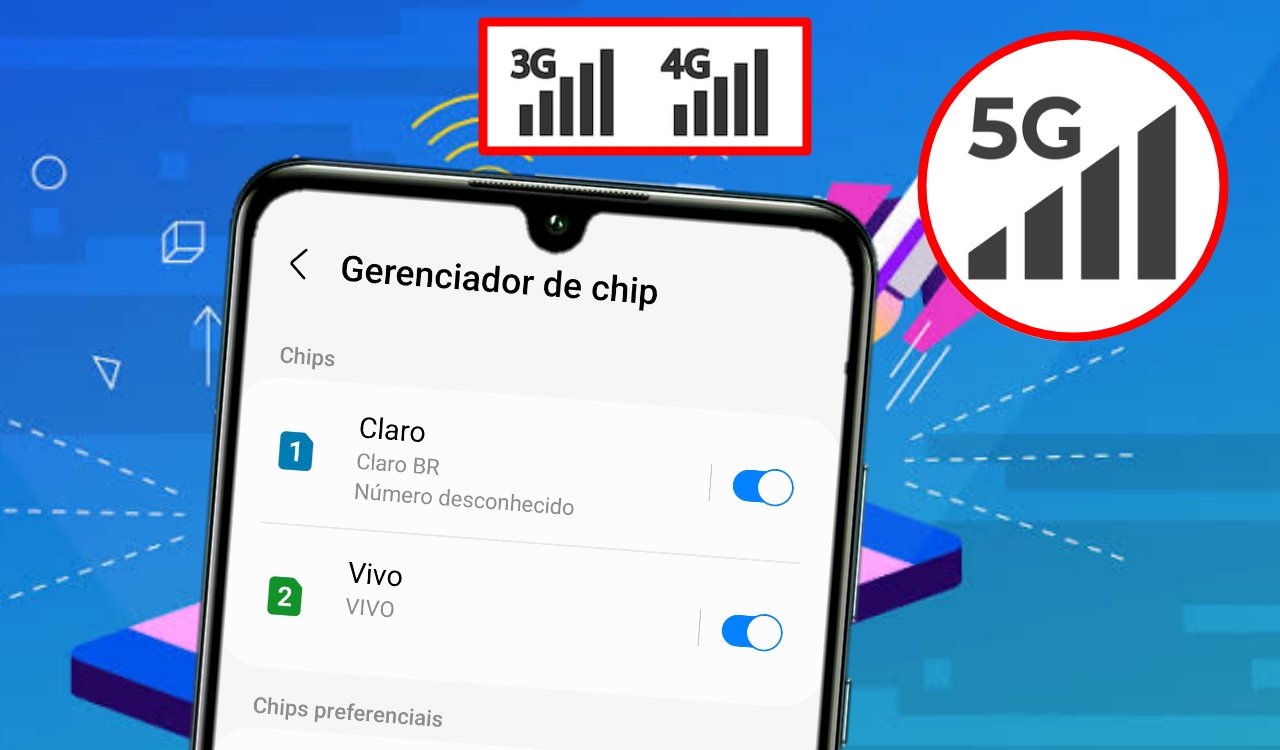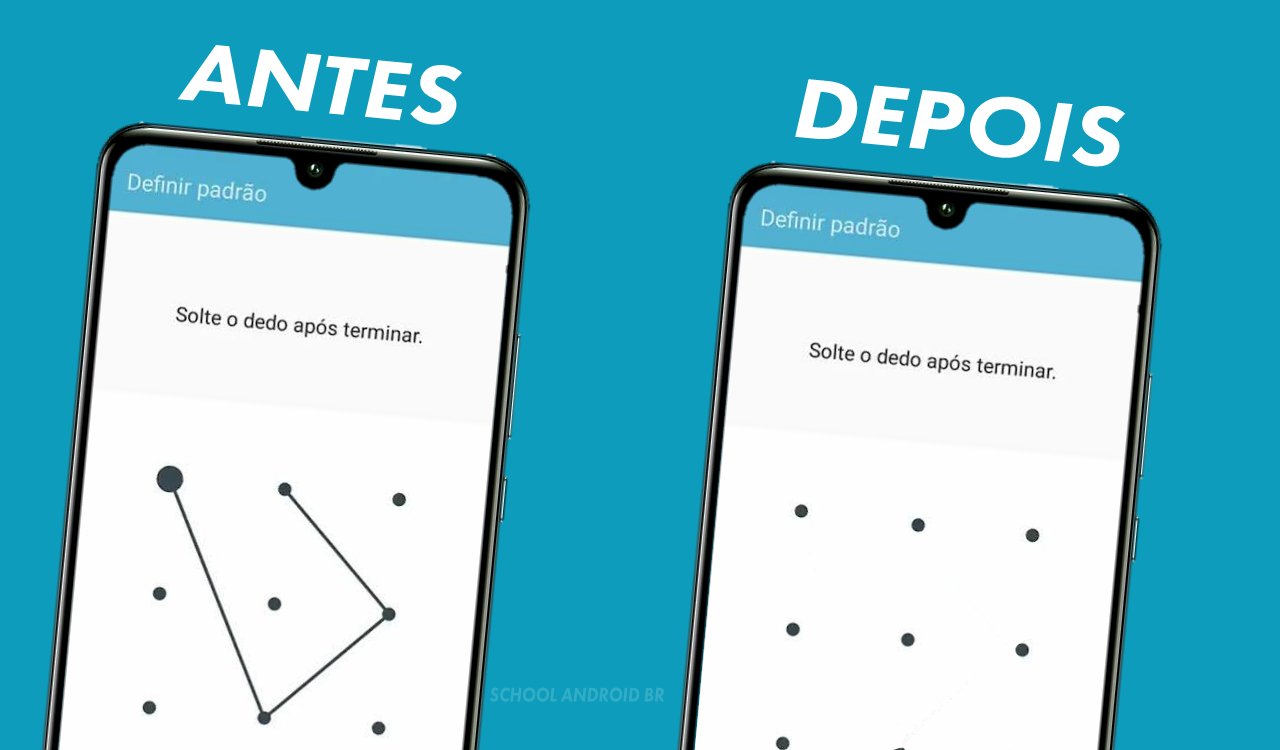WhatsApp Web: Use o WhatsApp em até quatro dispositivos simultaneamente, sem a necessidade de manter seu celular principal conectado à internet.
Para manter os demais dispositivos conectados à sua conta, é preciso acessar o WhatsApp no seu celular principal pelo menos uma vez a cada 14 dias. Recomenda-se sempre utilizar a versão mais atualizada do WhatsApp para garantir uma experiência otimizada.
Como conectar um aparelho usando o código QR
Para conectar um dispositivo à sua conta do WhatsApp, abra o WhatsApp Web ou o WhatsApp para computador no aparelho desejado. Em seguida, utilize o seu celular principal para escanear o código QR exibido na tela do computador. Dessa forma, você poderá vincular o dispositivo à sua conta do WhatsApp.
No Android
1. Abra o WhatsApp no seu celular Android principal.
2. Toque no ícone Três pontos, geralmente localizado no canto superior direito da tela, para acessar as configurações.
3. Selecione a opção Aparelhos conectados.
4. Escolha a opção Conectar um aparelho.
5. Desbloqueie seu celular principal:
- Se a autenticação biométrica estiver ativada, siga as instruções exibidas na tela para desbloquear usando sua impressão digital ou reconhecimento facial.
- Caso contrário, será necessário informar o código PIN, padrão ou senha usado para desbloquear seu celular.
6. Aponte seu celular Android principal para a tela do aparelho que você deseja conectar, de forma que o código QR exibido na tela esteja visível.
7. O WhatsApp escaneará automaticamente o código QR. Aguarde alguns segundos até que a conexão seja estabelecida.
No iPhone
1. Abra o WhatsApp no seu iPhone principal.
2. Toque em Configurações. Geralmente, o ícone de configurações é representado por uma engrenagem e está localizado na parte inferior direita da tela.
3. Selecione a opção Aparelhos conectados.
4. Escolha a opção Conectar um aparelho.
5. Se estiver usando o iOS 14 ou posterior, desbloqueie seu celular:
- Utilize o Touch ID colocando o dedo registrado no botão de início.
- Ou use o Face ID olhando para o dispositivo para que seja feito o reconhecimento facial.
6. Caso não esteja usando o Touch ID ou o Face ID, será necessário informar o código PIN, padrão ou senha usado para desbloquear o seu iPhone.
7. Aponte o seu iPhone para a tela do aparelho que você deseja conectar, de modo que o código QR exibido na tela esteja visível.
8. O WhatsApp irá escanear automaticamente o código QR. Aguarde alguns segundos até que a conexão seja estabelecida.
Seguindo esses passos, você poderá conectar o aparelho desejado à sua conta do WhatsApp.
Principais duvidas sobre WhatsApp Web
Como posso acessar o WhatsApp Web?
Resposta: Para acessar o WhatsApp Web, você precisa abrir o WhatsApp no seu celular e, em seguida, escanear o código QR exibido na tela do computador utilizando o seu celular.
Quantos dispositivos posso conectar ao WhatsApp Web simultaneamente?
Resposta: É possível conectar até quatro dispositivos ao WhatsApp Web ao mesmo tempo.
É necessário manter o celular conectado à internet para usar o WhatsApp Web?
Resposta: Não é necessário manter o celular conectado à internet para utilizar o WhatsApp Web. Uma vez que o código QR é escaneado e a conexão é estabelecida, o WhatsApp Web funciona de forma independente.
Por quanto tempo um dispositivo pode permanecer conectado ao WhatsApp Web sem precisar escanear o código QR novamente?
Resposta: Um dispositivo pode permanecer conectado ao WhatsApp Web por até 14 dias sem a necessidade de escanear o código QR novamente. Após esse período, será preciso realizar o processo de escaneamento novamente para manter a conexão ativa.